Jak používat telefon Android jako reproduktor pro PC/počítač
Používám svůj telefon Android jako reproduktor pro notebook se systémem Windows, protože interní reproduktory mého notebooku nefungují. K poslechu hudby nebo videí přehrávaných na PC mohou být i jiné důvody, proč používat reproduktor telefonu. Někdy také přestane fungovat zvukový konektor notebooku, poté můžete telefon proměnit v reproduktor, abyste mohli streamovat zvuk z počítače do telefonu Android. Můžete také vzít telefon trochu daleko od počítače a také pokud je reproduktor telefonu hlasitější, můžete telefon Android použít jako reproduktor pro PC. Zde je návod, jak to udělat.
Také čtení: Jak zkontrolovat FPS libovolné hry na Androidu
Obsah
Použijte telefon Android jako reproduktor pro PC
1. Stáhněte a nainstalujte zdarma Soundwire app z Obchodu Google Play.
2. Dále si stáhněte zdarma Server SoundWire na vašem PC. Musíte rozbalit stažený instalační program a poté jej nainstalovat.
3. Ujistěte se, že jsou obě zařízení připojena k a společná Wi-Fi síť. K tomuto úkolu můžete také použít hotspot svého telefonu. Hotspot můžete povolit buď z oznamovací lišty, nebo přechodem na Nastavení > Osobní hotspot.
Poznámka: Kroky k nalezení Osobního hotspotu se mohou lišit v závislosti na značce vašeho telefonu Android.
4. Otevřete aplikaci SoundWire na telefonu a aplikaci SoundWire Server na notebooku.

5. Moje zařízení se automaticky připojila, jakmile jsem obě aplikace otevřel. Pokud tomu tak není u vás, zkopírujte adresu serveru z aplikace na PC a zadejte ji do telefonu a klepněte na Ikona SoundWire.
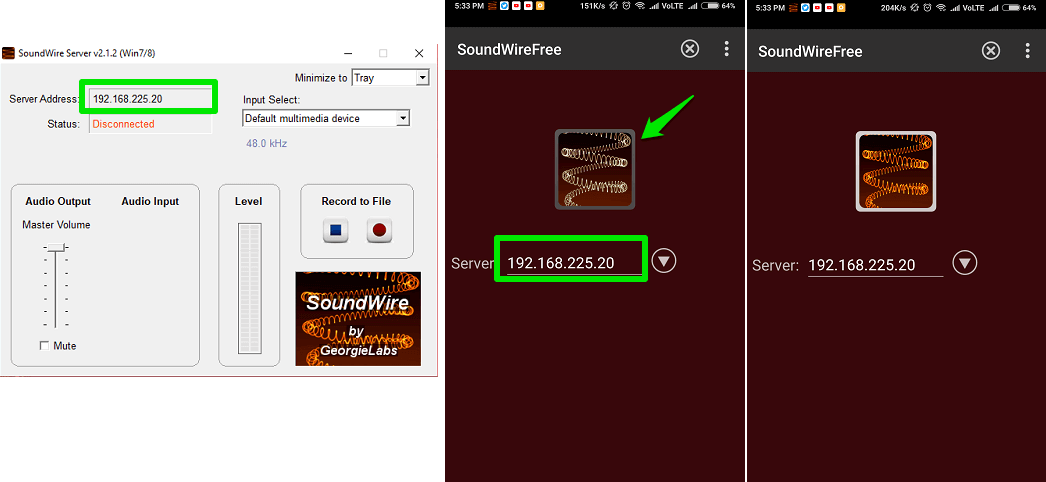
6. Přehrajte si na počítači krásnou písničku a užijte si ji.
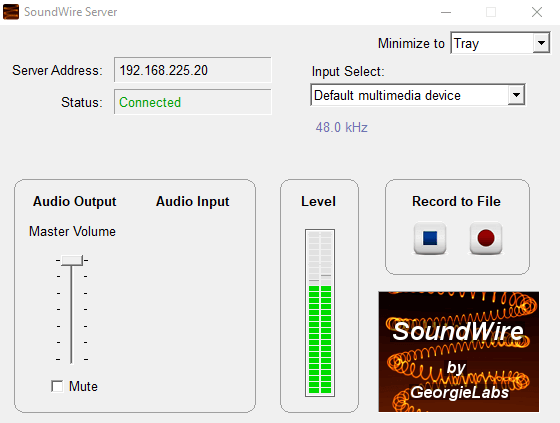
Tímto způsobem tedy můžete ze svého telefonu vytvořit počítačový reproduktor přes stejnou síť Wi-Fi.
Použít telefon jako reproduktor pro PC přes USB (vyžadován internet)
Pokud vaše WiFi nefunguje nebo se z jiných důvodů nemůžete připojit k síti WiFi, výše uvedená metoda pro vás nebude fungovat. Ale nebojte se, i na to máme řešení. Chcete-li změnit telefon na reproduktor pomocí kabelu USB, postupujte podle níže uvedených kroků.
Poznámka: Tato metoda bude využívat vaše mobilní data.
1. Připojte telefon k počítači pomocí kabelu USB. Nyní zapněte USB tethering tím, že půjdete na Nastavení > Síť a internet > Hotspot a tethering.
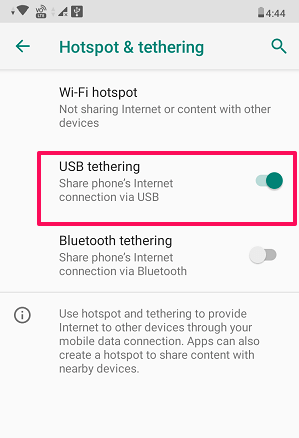
Poznámka: Různá zařízení mohou mít různé kroky k povolení tetheringu USB v závislosti na výrobci.
2. Otevřete aplikaci SoundWire na počítači i telefonu. Dále zadejte adresu serveru zobrazenou v aplikaci na PC do aplikace na telefonu Android.
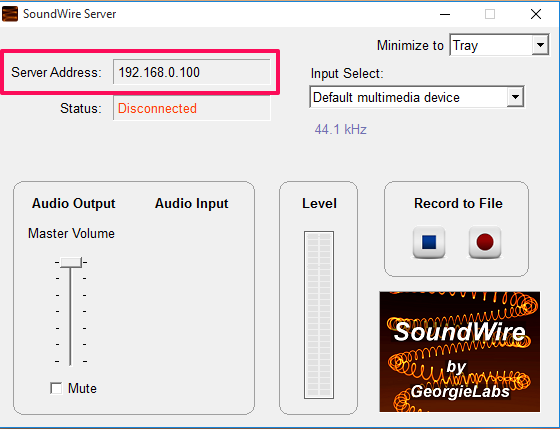
3. Nyní klepněte na Logo SoundWire v aplikaci pro připojení k počítači. Nyní uvidíte, že se stav na PC změní z Odpojeno na Připojeno
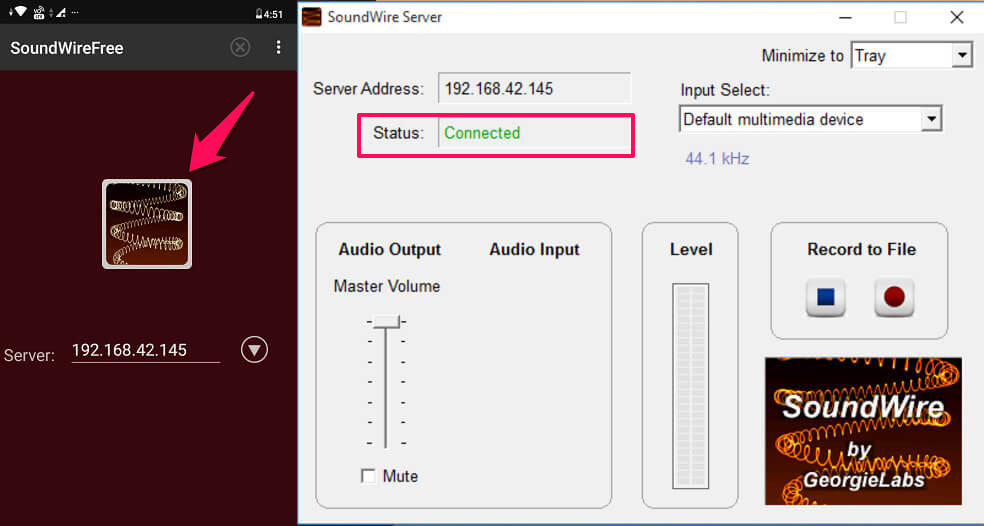
Díky tomu si nyní můžete vychutnat svou oblíbenou hudbu z počítače na reproduktoru telefonu bez WiFi sítě.
Alternativní aplikace
Existuje alternativní aplikace pro SoundWire, kterou můžete použít k přeměně telefonu na reproduktor pro PC. Název aplikace je AudioRelay, v současné době je ve fázi vývoje. Aplikace však funguje naprosto v pořádku a můžete si ji sami vyzkoušet.
Poznámka: Ujistěte se, že váš telefon a počítač jsou ve stejné síti WiFi.
- Přejděte do Obchodu Play a nainstalujte AudioRelay aplikace na vašem zařízení Android.
2. Nyní stáhněte a nainstalujte AudioRelay pro Windows v počítači.
3. Jakmile je aplikace nainstalována, otevřete ji na počítači i telefonu. V aplikaci telefonu klepněte na VYHLEDÁVÁNÍ pod servery. Poté klepněte na výsledek vyhledávání a připojte se k počítači.
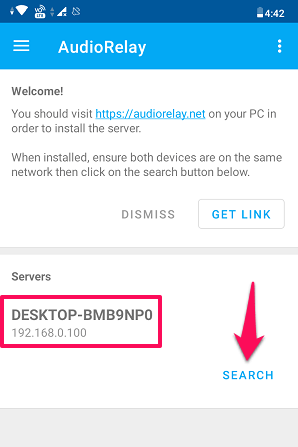
4. Jakmile se připojíte, jste připraveni poslouchat veškerý zvuk nebo hudbu z mobilu, která se přehrává na vašem PC.

Také číst: Jak automaticky zastavit hudbu na Androidu: Music Sleep Timer
závěr
Momentálně používám poslední měsíc aplikaci Sound Wire. Poslech hudby tímto způsobem je dobrý zážitek, ale pokud jde o video, zvuk se nesynchronizuje s filmem přehrávaným na mém notebooku. Zvuk je trochu pozdě, tj. téměř sekundu, a to trochu dráždí, zvláště když sledujete něco s titulky. Celkově je ale tento proces jistě užitečný pro poslech skladeb a v případě nouze. Tento článek můžete sdílet s někým dalším, kdo to potřebuje, a zeptat se nás v komentářích, zda máte nějaký problém.
poslední články